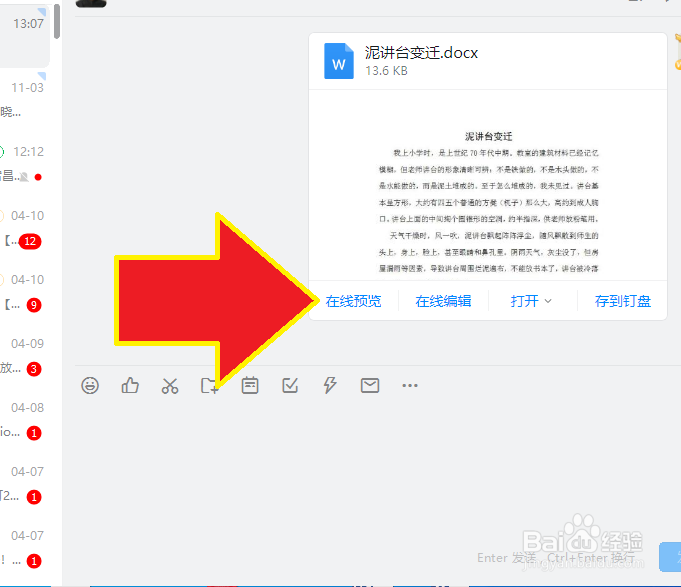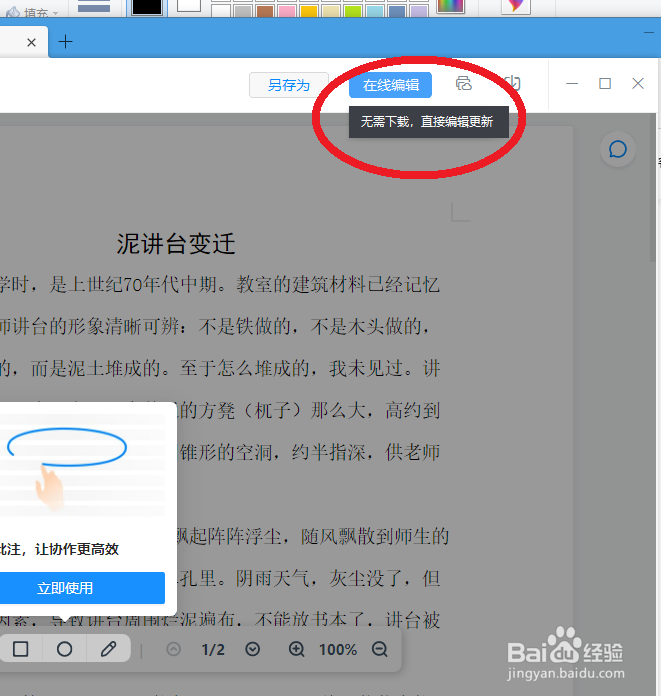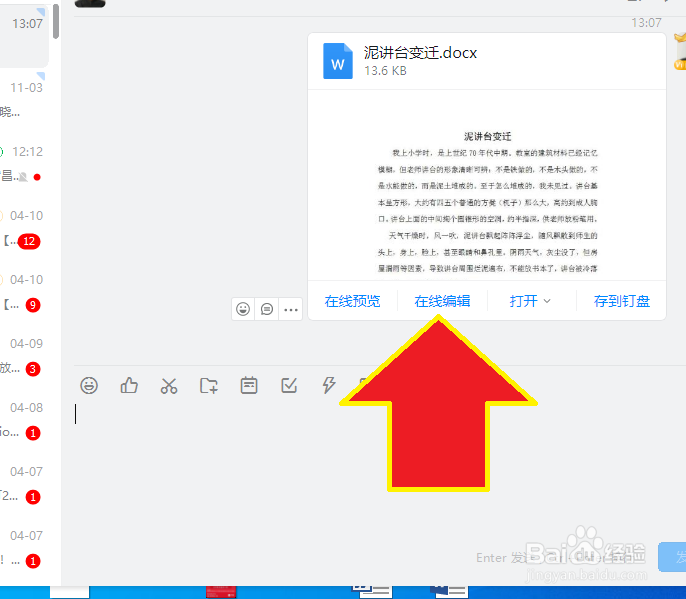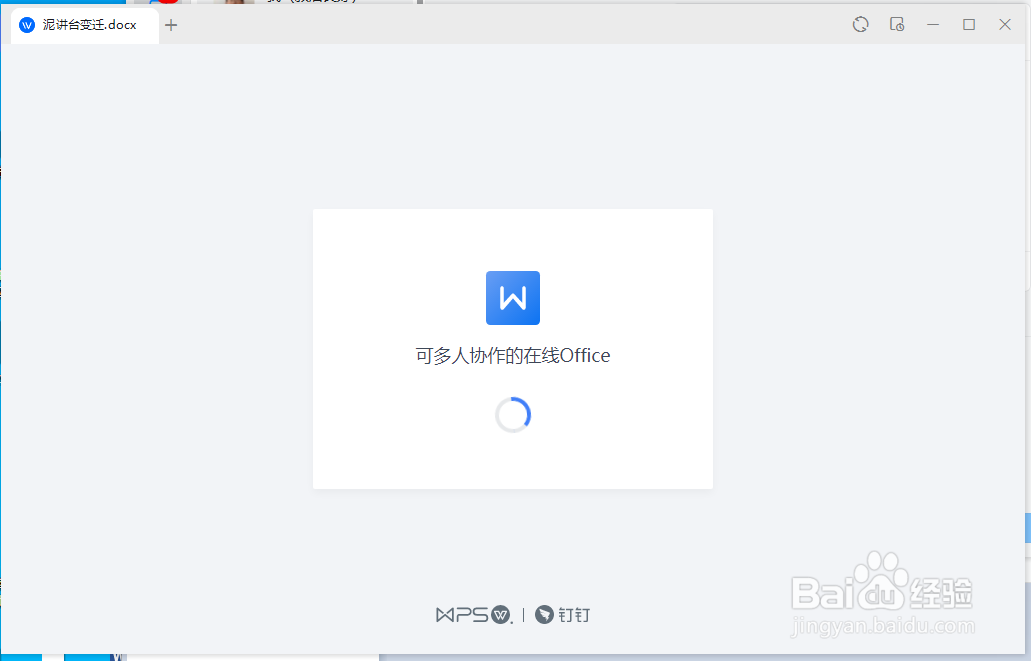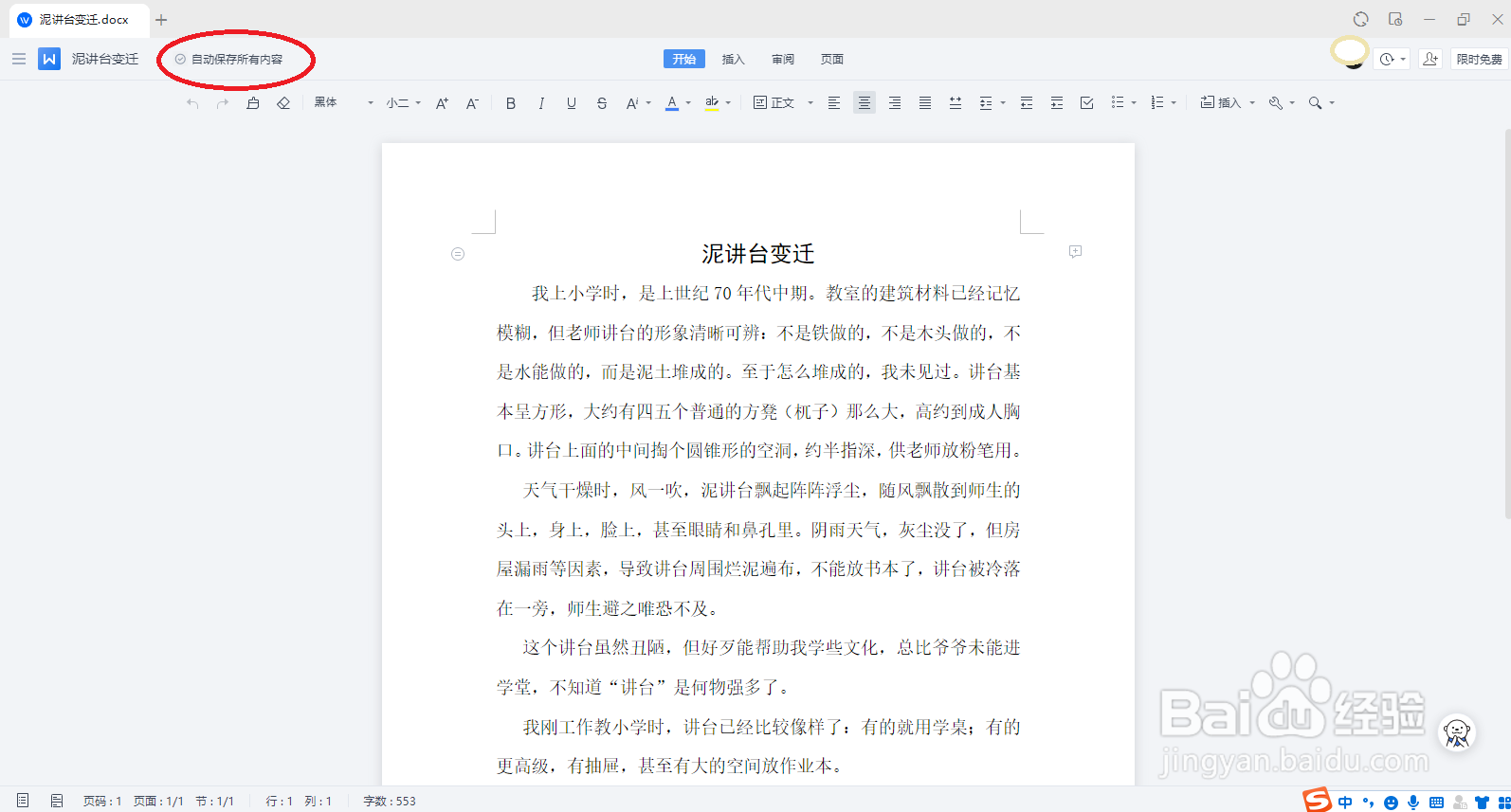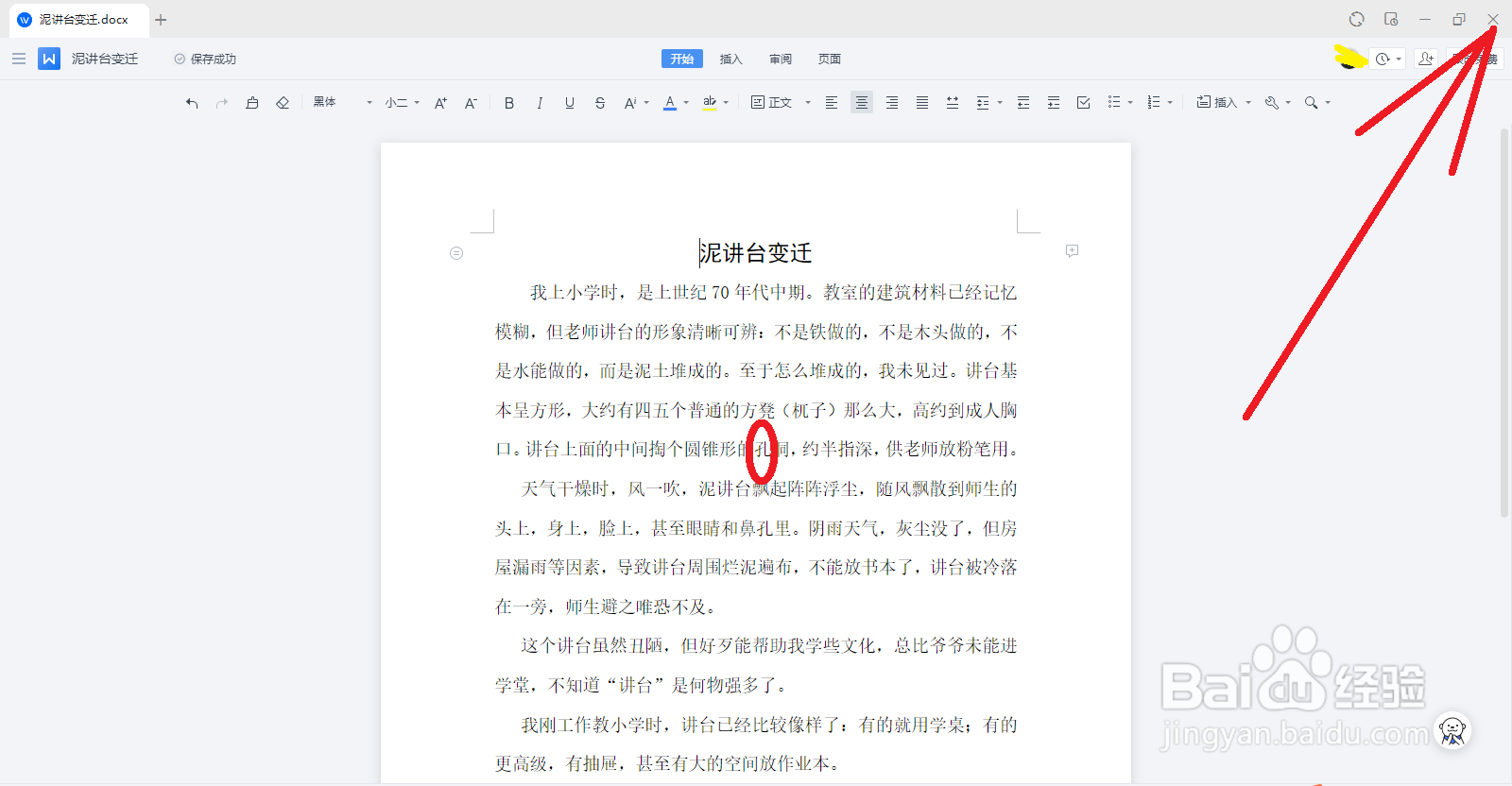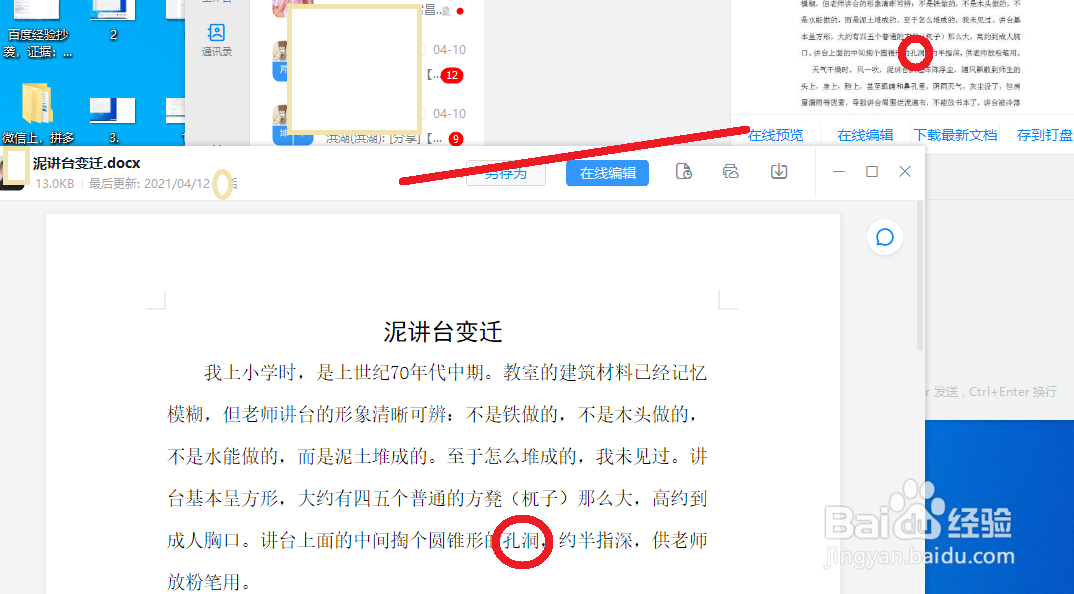钉钉电脑版聊天窗口里的文档,怎么编辑
1、钉钉电脑版聊天窗口里的文档,开头部分直接可见。点击 在线预览
2、弹出的窗口里,顶部 有 在线编辑。鼠标移到 在线编辑 处,有提示:无需下载,直接编辑更新
3、我关闭 预览窗口。回到聊天窗口,点击 在线编辑
4、请稍候
5、左上角有提示:自动保存所有内容
6、我 改动一个文字
7、关闭 在线编辑 窗口
8、发现避犰粱孔聊天窗口 里的文字,随之改变了。也就是说,聊天窗口里的文字实时更新了,很方便。我不放心,点击 在线预览 ,发现文字确确实实更新了。
声明:本网站引用、摘录或转载内容仅供网站访问者交流或参考,不代表本站立场,如存在版权或非法内容,请联系站长删除,联系邮箱:site.kefu@qq.com。
阅读量:35
阅读量:91
阅读量:83
阅读量:61
阅读量:68